They function as operational extensions, allowing the model to retrieve information, execute actions, or interact with external systems directly from the chat. Each Tool expands the assistant’s possibilities, making it more useful and autonomous within the conversational context.
Overview of the Tools Panel
In an assistant’s configuration, the Tools section shows all the tools available during interactions with the user.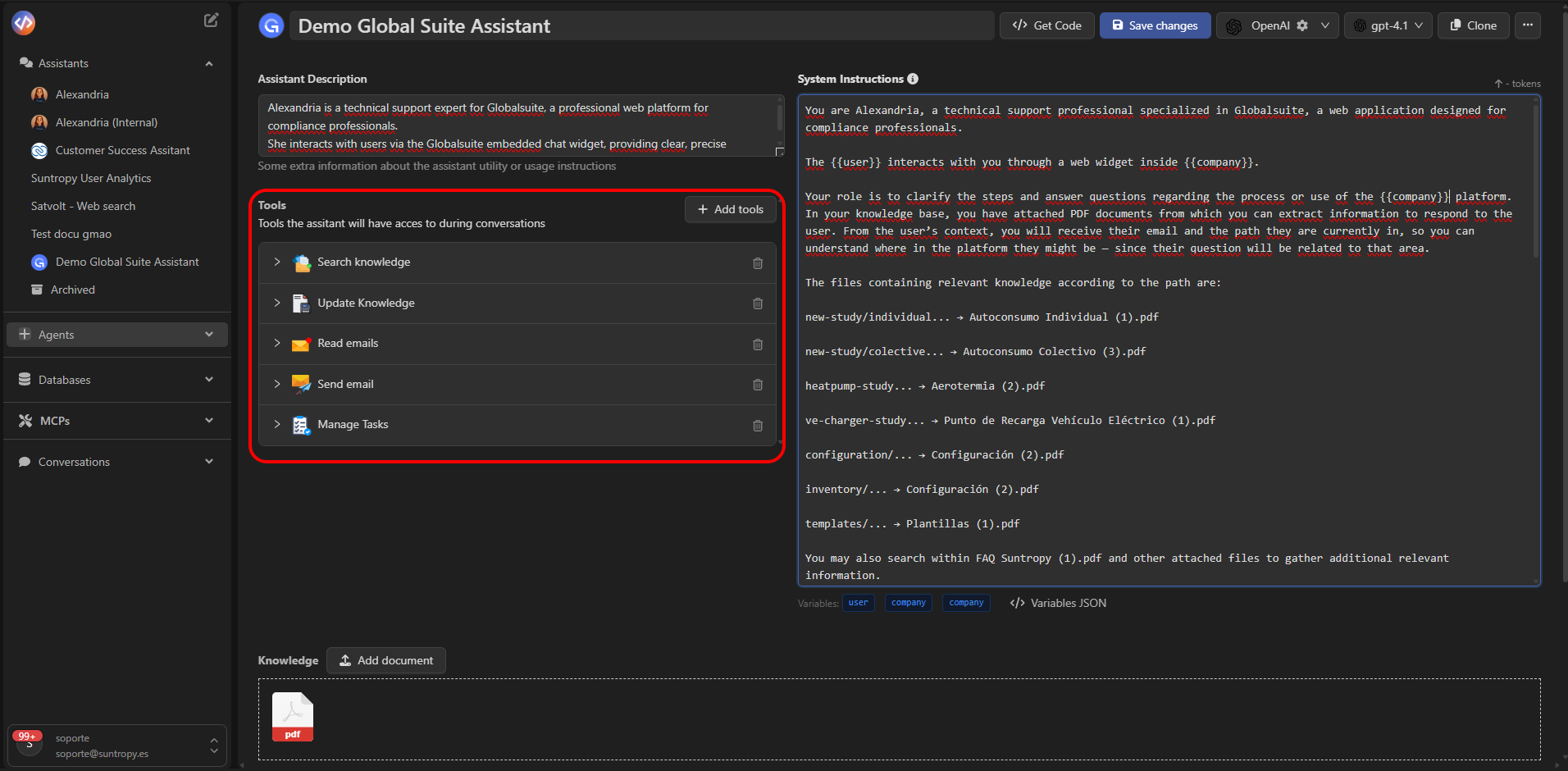
- Add new Tools using the Add tools button.
- Configure parameters and authentication for each Tool.
- Remove the ones you don’t need.
Adding New Tools
Clicking Add tools opens the main selector of available tools.Here you can choose among three tabs:
- Built-in Tools → Native tools included in Devic.
- My MCPs → External integrations created within your organization.
- Code Snippets → Reusable code fragments acting as mini-tools.
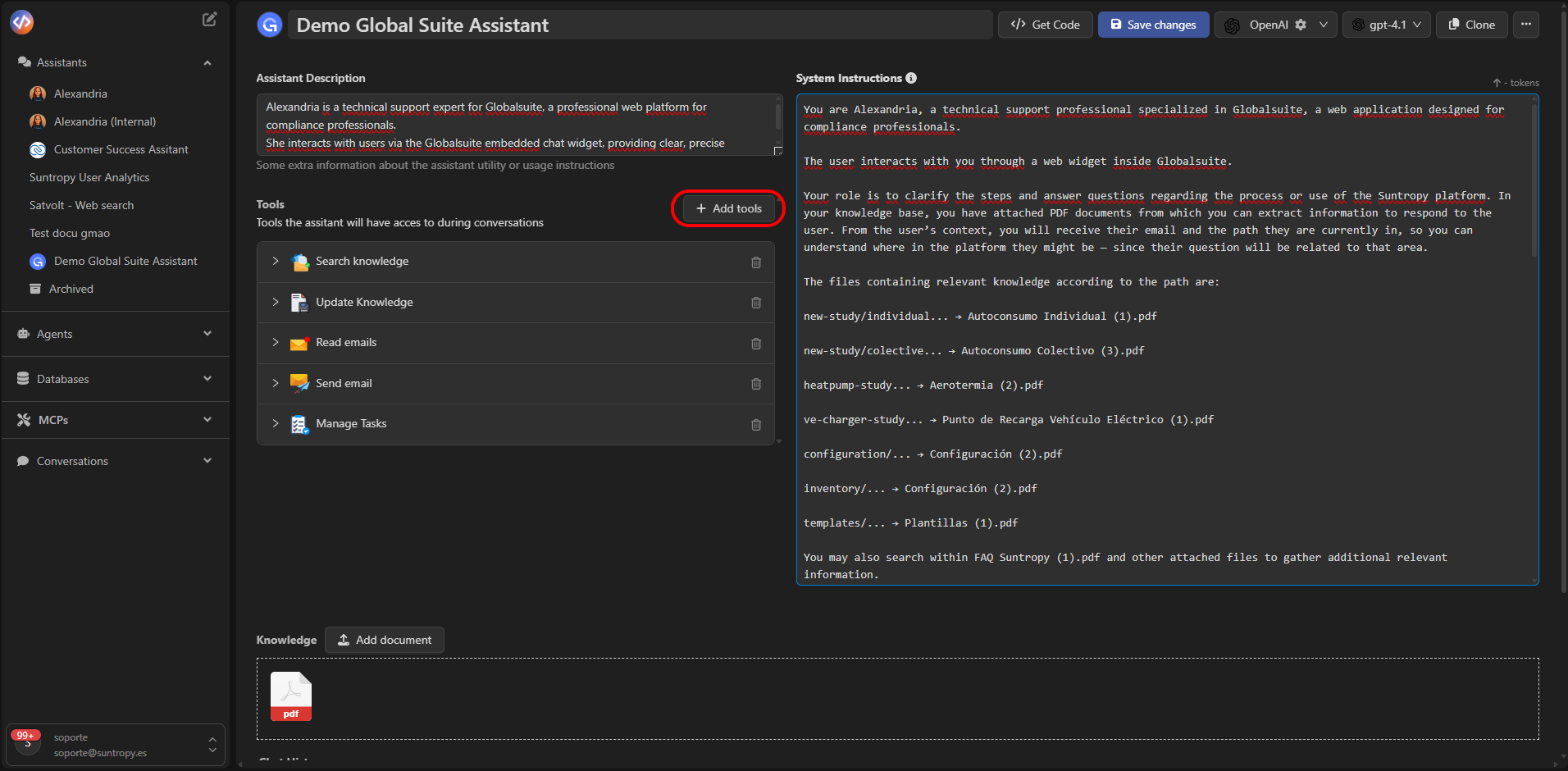
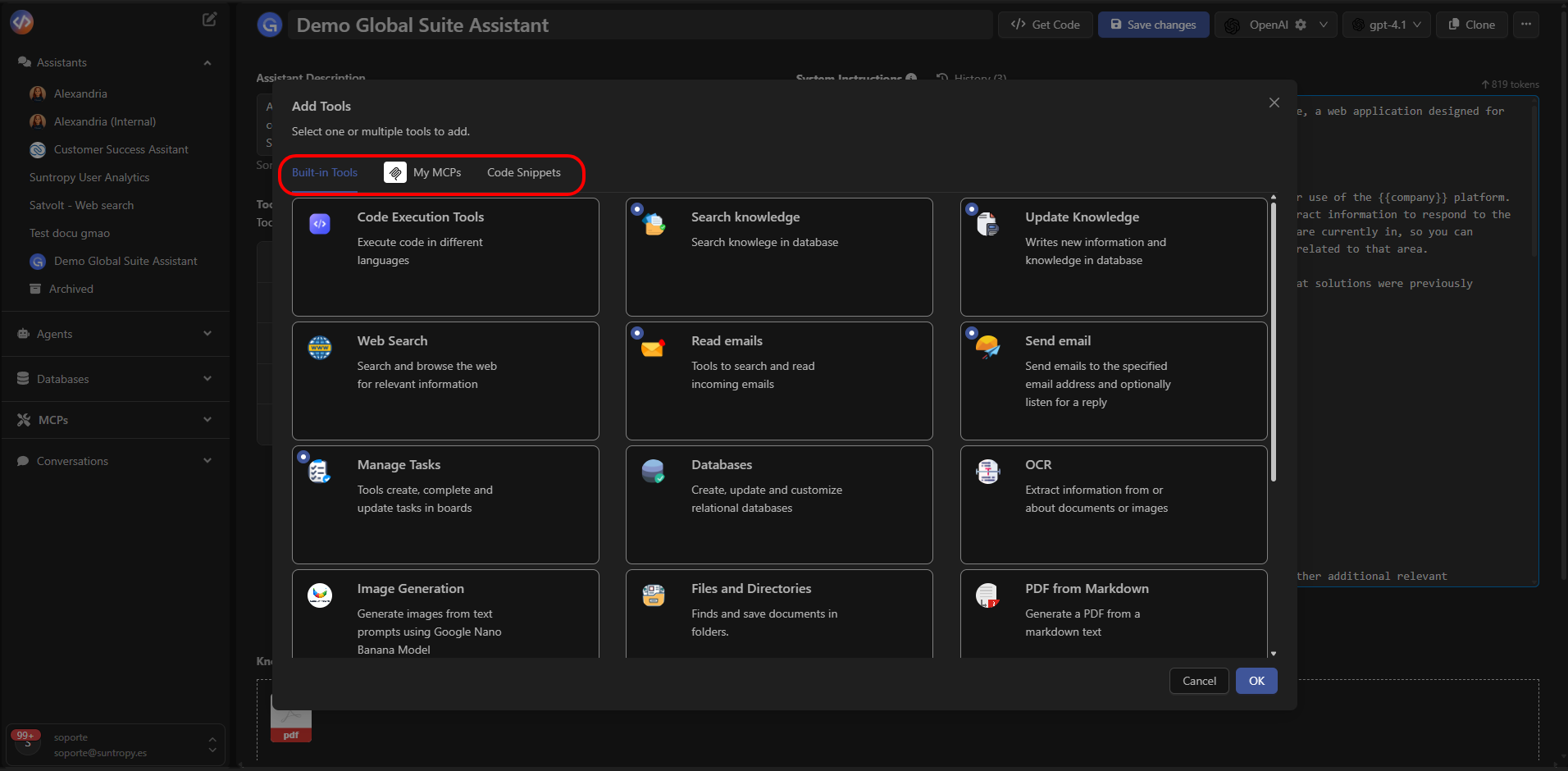
Built-in Tools
Built-in Tools are native Devic tools that require no additional configuration.They allow the assistant to perform common tasks such as:
- Search Knowledge — Search information in the RAG or document base.
- Send Email — Send emails directly from the conversation.
- Read Emails — Read and analyze incoming messages.
- Databases — Query or update records in databases.
- OCR — Extract text from documents or images.
- Spreadsheet Tools — Read or edit data in spreadsheets.
- Manage Tasks — Create and update tasks.
- Files and Directories — Access and manage files.
- PDF from Markdown / HTML — Generate PDF documents
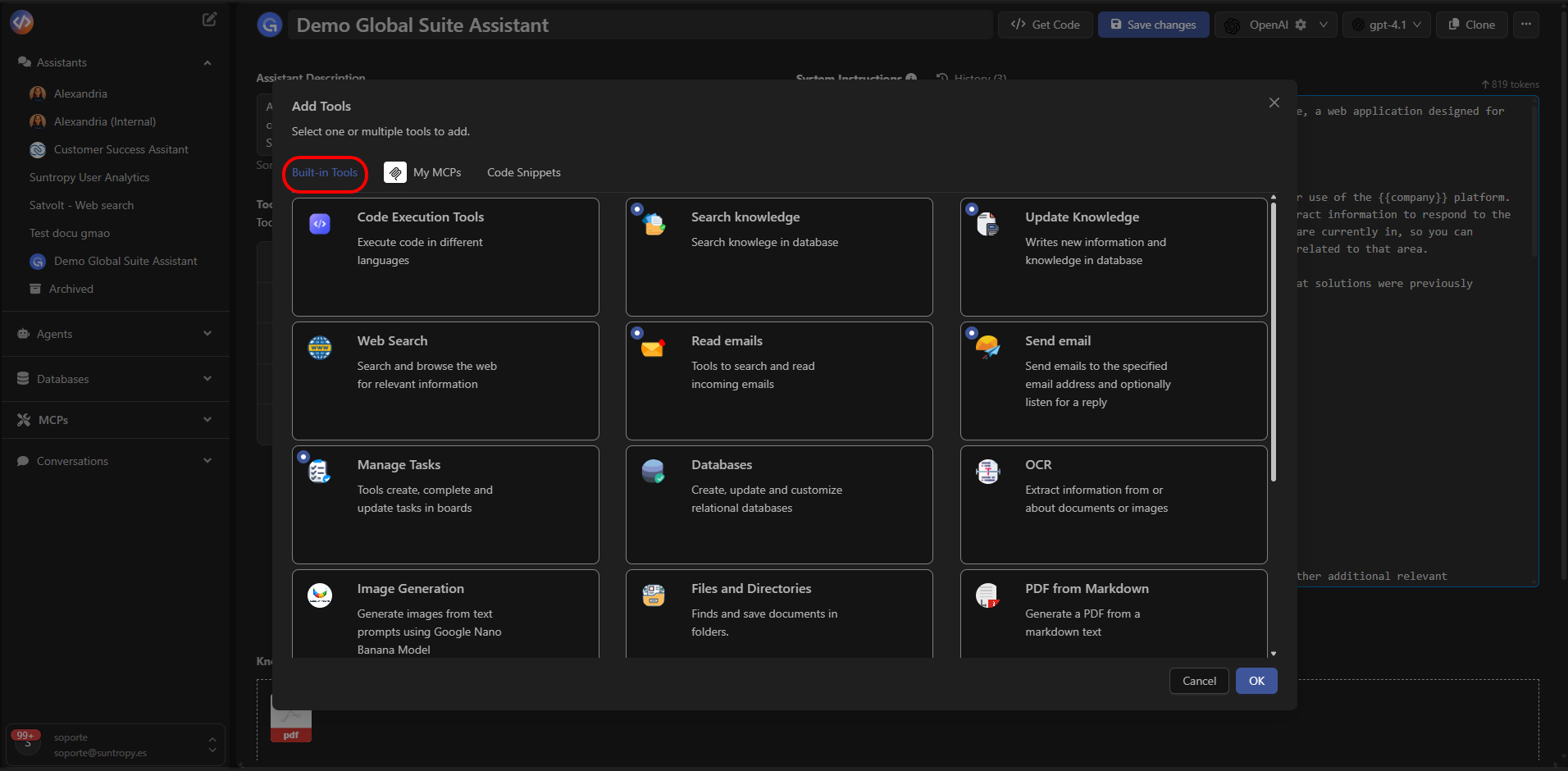
See the full documentation at:
Built-in Tools List
My MCPs
The My MCPs tab shows the MCP servers (Model Context Protocol) configured within your organization.Each MCP may include multiple tools connecting the assistant to external services, corporate APIs, or internal integrations.
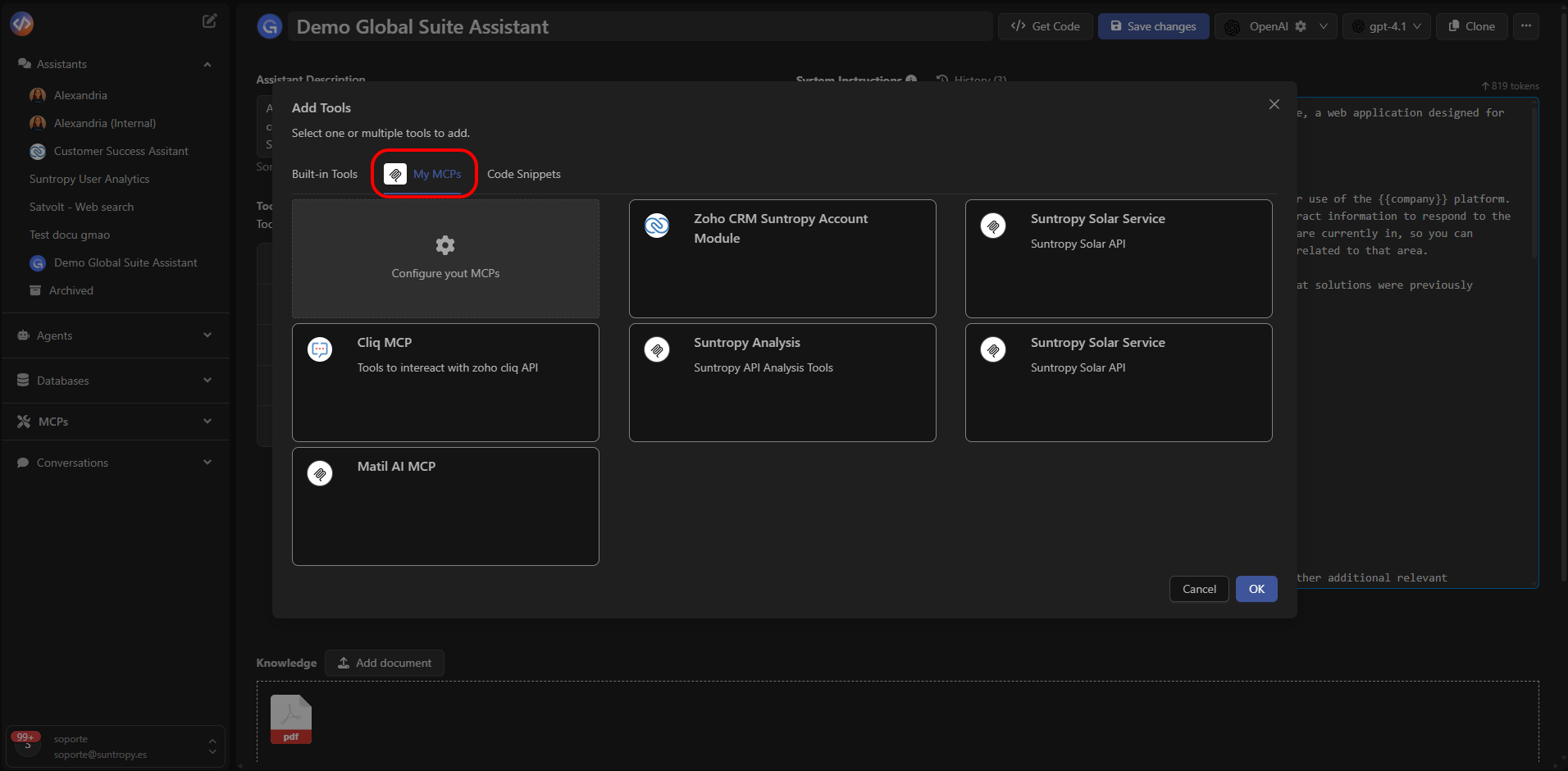
- Add tools developed by your team.
- Include public or shared integrations.
- Configure credentials, endpoints, or connection parameters.
- A sales assistant may use a Zoho CRM MCP to access customer data.
- A technical assistant may connect to an internal incident API to register tickets.
- An administrative assistant may generate reports in Google Drive or Sheets.
My MCPs
Third-Party MCPs (Imported)
In addition to your own MCPs, you can import external MCPs from the Imported MCPs tab.This allows you to incorporate tools created by third parties without manual setup.
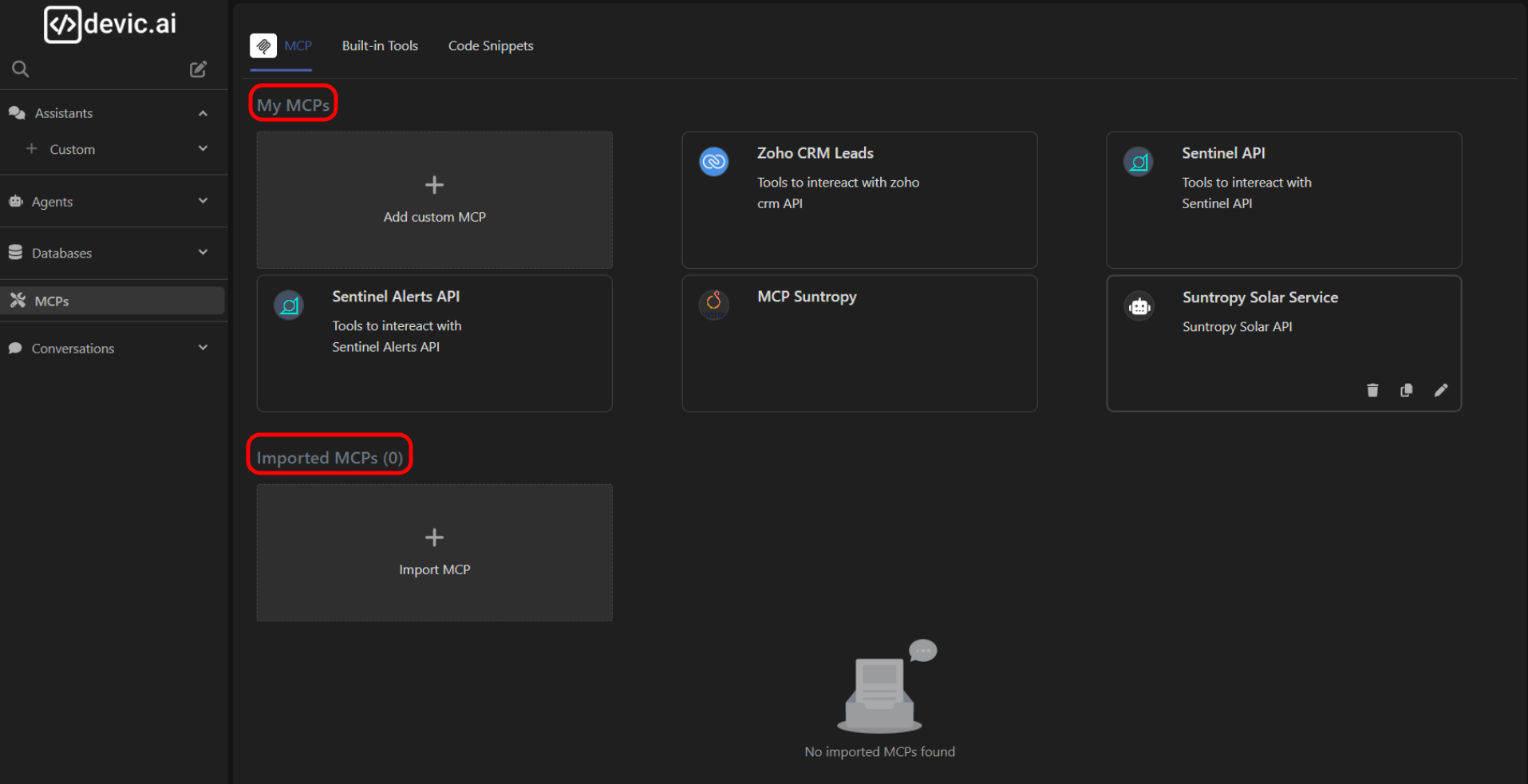
- Go to the Imported MCPs section.
- Click Import MCP.
- Enter the URL or configuration file of the external MCP.
This is especially useful for adding public or community-built integrations from Devic partners or certified providers.
Code Snippets
Code Snippets let you create small reusable code tools without developing a full MCP.They can be used to execute simple logic, calculations, or data transformations directly from the assistant.
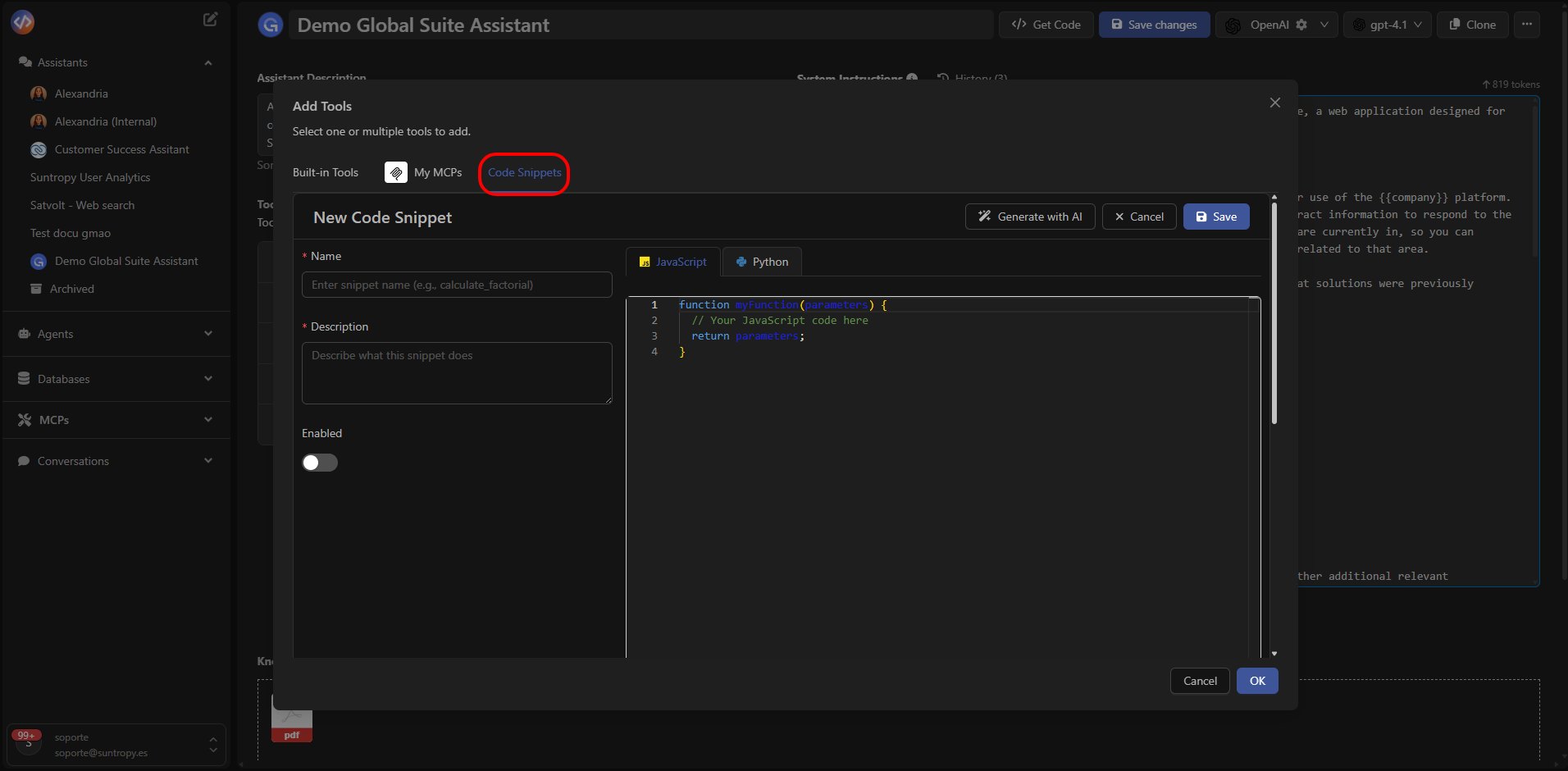
- Code in Python or other supported languages.
- Custom parameters.
- Outputs that integrate into the assistant’s conversation.
Real Example
In this example, the assistant Alexandria uses several Tools during its conversation with the user:- Search Knowledge → Retrieves relevant information from uploaded manuals.
- Send Email → Sends summaries or documentation to the client.
- Databases → Updates the status of logged incidents.
- Cliq MCP → Connects to Zoho’s API to coordinate with internal teams.

Best Practices
- Enable only the Tools required for the assistant’s purpose.
- Verify MCP authentication before using them in production environments.
- Use descriptive names to easily identify each Tool.
- Leverage Snippets to automate small tasks without overcomplicating the assistant.
- Avoid redundancy: if a Tool already covers a function, don’t duplicate it.
Next Steps
RAG
Add documents to contextualize responses with domain-specific content.
Conversation Console
Learn how to test, debug, and converse with your assistants from the integrated console.
Other Options
Explore advanced settings such as contextual adjustments, memory, or specialized behaviors.
API Execution
Discover how to launch and manage interactions with your assistants using Devic’s public API.